nginx的深度学习之部分优化与防盗链配置
Posted 丁CCCCC
tags:
篇首语:本文由小常识网(cha138.com)小编为大家整理,主要介绍了nginx的深度学习之部分优化与防盗链配置相关的知识,希望对你有一定的参考价值。
nginx优化与防盗链
一、隐藏版本号
1.1 修改配置文件方法
- vim /usr/local/nginx/conf/nginx.conf
http {
include mime.types;
default_type application/octet-stream;
server_tokens off; #添加关闭版本号命令
......
}
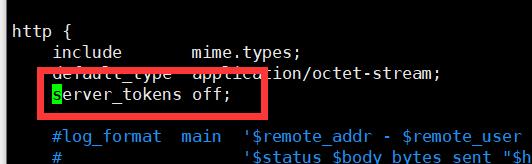
- systemctl restart nginx
- curl -I http://192.168.253.33
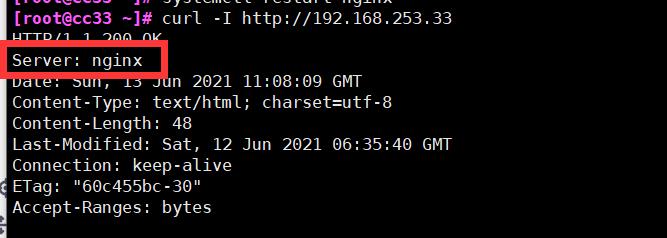
1.2 修改源码文件,重新编译安装
- vim /opt/nginx-1.12.2/src/core/nginx.h
#define NGINX_VERSION "1.1.1" #修改版本号
#define NGINX_VER "IIS" NGINX_VERSION #修改服务器类型
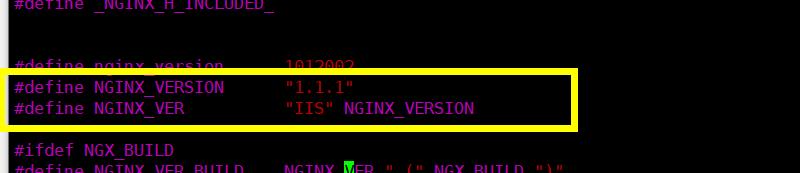
- 重新编译安装
cd /opt/nginx-1.12.0/
./configure --prefix=/usr/local/nginx --user=nginx --group=nginx --with-http_stub_status_module
make && make install
- 修改主配置文件
vim /usr/local/nginx/conf/nginx.conf
http {
include mime.types;
default_type application/octet-stream;
server_tokens on; # 打开版本号
......
}
- systemctl restart nginx
- curl -I http://192.168.80.10
二、修改用户与组
- 修改主配置文件
vim /usr/local/nginx/conf/nginx.conf
user nginx nginx; #取消注释,修改用户为nginx ,组为nginx
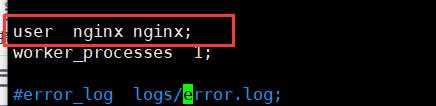
-
systemctl restart nginx
-
ps aux | grep nginx
- 主进程由root创建,子进程由nginx创建

三、修改缓存时间
- 修改主配置文件
vim /usr/local/nginx/conf/nginx.conf
http {
......
server {
......
location / {
root html;
index index.html index.htm;
}
location ~ \\.(gif|jpg|jepg|png|bmp|ico)$ { #加入新的 location,以图片作为缓存对象
root html;
expires 1d; #指定缓存时间,1天
}
......
}
}

-
systemctl restart nginx
-
访问 http://192.168.253.33,双击200响应消息查看响应头中包含 Cahce-Control:max-age=86400 表示缓存时间是 86400 秒。也就是缓存一天的时间,一天之内浏览器访问这个页面,都是用缓存中的数据,而不需要向 Nginx 服务器重新发出请求,减少了服务器的使用带宽
四、日志分割
4.1 创建脚本
vi /opt/fenge.sh
#!/bin/bash
# Filename: fenge.sh
d=$(date -d "-1 day" "+%Y%m%d") #显示前一天的时间
logs_path="/var/log/nginx"
pid_path="/usr/local/nginx/logs/nginx.pid"
[ -d $logs_path ] || mkdir -p $logs_path #创建日志文件目录
mv /usr/local/nginx/logs/access.log ${logs_path}/cc.com-access.log-$d #移动并重命名日志文件
kill -USR1 $(cat $pid_path) #重建新日志文件
find $logs_path -mtime +30 -exec rm -rf {} \\; #删除30天之前的日志文件
#find $logs_path -mtime +30 |xargs rm -rf
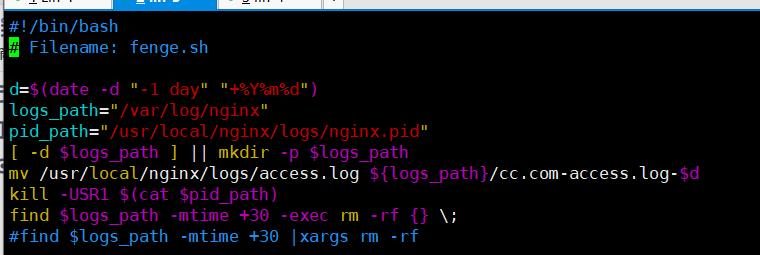
4.2 使用
- chmod +x /opt/fenge.sh
- 执行脚本
ls /var/log/nginx
ls/usr/local/nginx/logs/access.log

- crontab -e
- 加入定时任务
- 0 1 * * * /opt/fenge.sh
五、连接超时
5.1 概述
- HTTP有一个KeepAlive模式,它告诉web服务器在处理完一个请求后保持这个TCP连接的打开状态,若接收到来自客户端的其它请求,服务端会利用这个未被关闭的连接,而不需要再建立一个连接
- KeepAlive 在一段时间内保持打开状态,它们会在这段时间内占用资源。占用过多就会影响性能
5.2 实验
编辑主配置文件
vim /usr/local/nginx/conf/nginx.conf
http {
......
keepalive_timeout 65 180;
client_header_timeout 80;
client_body_timeout 80;
......
}
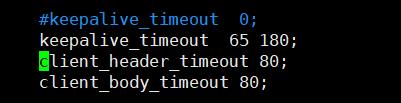
- systemctl restart nginx
名词解释
-
keepalive_timeout
- 指定KeepAlive的超时时间(timeout)
- 指定每个TCP连接最多可以保持多长时间,服务器将会在这个时间后关闭连接
- Nginx的默认值是65秒,有些浏览器最多只保持 60 秒,所以可以设定为 60 秒。若将它设置为0,就禁止了keepalive 连接
- 第二个参数(可选的)指定了在响应头Keep-Alive:timeout=time中的time值。这个头能够让一些浏览器主动关闭连接,这样服务器就不必去关闭连接了。没有这个参数,Nginx 不会发送 Keep-Alive响应头
-
client_header_timeout
- 客户端向服务端发送一个完整的 request header 的超时时间。如果客户端在指定时间内没有发送一个完整的 request header,Nginx 返回 HTTP 408(Request Timed Out)
-
client_body_timeout
- 指定客户端与服务端建立连接后发送 request body 的超时时间。如果客户端在指定时间内没有发送任何内容,Nginx 返回 HTTP 408(Request Timed Out)
六、更改进程数
-
查看CPU核数
- cat /proc/cpuinfo | grep -c “physical id”

- cat /proc/cpuinfo | grep -c “physical id”
-
查看nginx主进程中包含几个子进程
- ps aux | grep nginx

- ps aux | grep nginx
-
编辑主配置文件
vim /usr/local/nginx/conf/nginx.conf
worker_processes 2; #修改为核数相同或者2倍
worker_cpu_affinity 01 10; #设置每个进程由不同cpu处理,进程数配为4时0001 0010 0100 1000
- systemctl restart nginx
七、配置网页压缩
- 修改主配置文件
vim /usr/local/nginx/conf/nginx.conf
http {
......
gzip on; #取消注释,开启gzip压缩功能
gzip_min_length 1k; #最小压缩文件大小
gzip_buffers 4 16k; #压缩缓冲区,大小为4个16k缓冲区
gzip_http_version 1.1; #压缩版本(默认1.1,前端如果是squid2.5请使用1.0)
gzip_comp_level 6; #压缩比率
gzip_vary on; #支持前端缓存服务器存储压缩页面
gzip_types text/plain text/javascript application/x-javascript text/css text/xml application/xml application/xml+rss image/jpg image/jpeg image/png image/gif application/x-httpd-php application/javascript application/json;
#压缩类型,表示哪些网页文档启用压缩功能
......
}
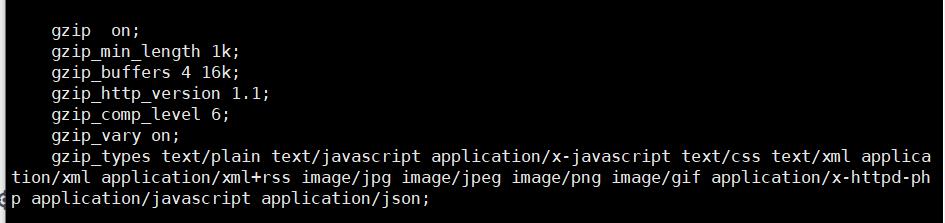
-
cd /usr/local/nginx/html
- 别忘了在网页目录下放置图片
-
systemctl restart nginx
在Linux系统中,打开火狐浏览器,右击点查看元素
选择 网络 —> 选择 HTML、WS、其他
访问 http://192.168.80.10 ,双击200响应消息查看响应头中包含 Content-Encoding: gzip
八、设置防盗链
8.1 配置方法
- vim /usr/local/nginx/conf/nginx.conf
http {
......
server {
......
location ~*\\.(jpg|gif|swf)$ {
valid_referers *.cc.com cc.com;
if ( $invalid_referer ) {
rewrite ^/ http://www.cc.com/111.png;
#return 403;
}
}
......
}
}
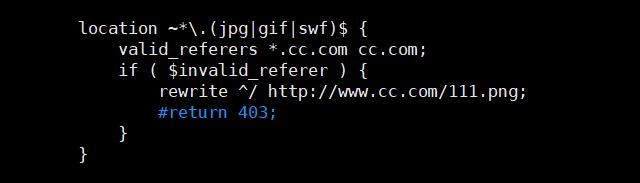
解释
- ~* .(jpg|gif|swf)$
- 这段正则表达式表示匹配不区分大小写,以.jpg 或.gif 或.swf 结尾的文件
- valid_referers
- 设置信任的网站,可以正常使用图片
- 后面的网址或者域名
- referer 中包含相关字符串的网址
- if语句
- 如果链接的来源域名不在valid_referers所列出的列表中,$invalid_referer为1,则执行后面的操作,即进行重写或返回 403 页面
8.2 源主机设置
网页准备
- cd /usr/local/nginx/html
- 上传网页图片与防盗链图片
- vim index.html
<html>
<body>
<h1>
闭嘴
</h1>
<img src="111.jpg"/>
</body>
</html>
解析
echo “192.168.253.33 www.cc.com” >> /etc/hosts
8.3 盗链机设置
- cd /usr/local/nginx/html
- vim index.html
<html>
<body>
<h1>
你好
</h1>
<img src="http://www.cc.com/111.jpg"/>
</body>
</html>
解析
echo “192.168.253.33 www.cc.com” >> /etc/hosts
echo “192.168.253.11 www.cc01.com” >> /etc/hosts
8.4 验证
访问源主机
http://www.cc.com
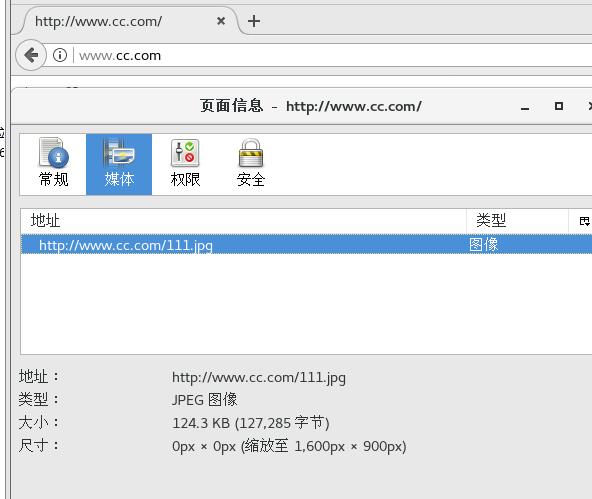
访问盗链主机
http://www.cc01.com
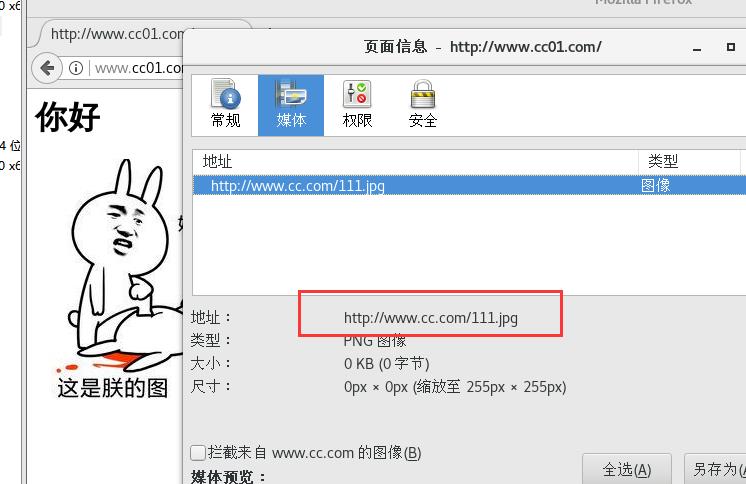
九、fpm参数优化
- vim /usr/local/php/etc/php-fpm.conf
pid = run/php-fpm.pid

- vim /usr/local/php/etc/php-fpm.d/www.conf
# 第96行
pm = dynamic #fpm进程启动方式,动态的
# 第107行
pm.max_children=20 #fpm进程启动的最大进程数
# 第112行
pm.start_servers = 5 #动态方式下启动时默认开启的进程数,在最小和最大之间
# 第117行
pm.min_spare_servers = 2 #动态方式下最小空闲进程数
# 第122行
pm.max_spare_servers = 8 #动态方式下最大空闲进程数
kill -USR2 `cat /usr/local/php/var/run/php-fpm.pid` #重启php-fpm
- netstat -anpt | grep 9000

以上是关于nginx的深度学习之部分优化与防盗链配置的主要内容,如果未能解决你的问题,请参考以下文章